Wie Sie den Zwischenspeicher auf Android löschen

Wenn Apps nicht richtig funktionieren oder Sie auf die Schnelle Speicherplatz auf dem Smartphone brauchen, kann es helfen, den Zwischenspeicher zu löschen. Wie das zeigen wir in dieser Fotoshow.
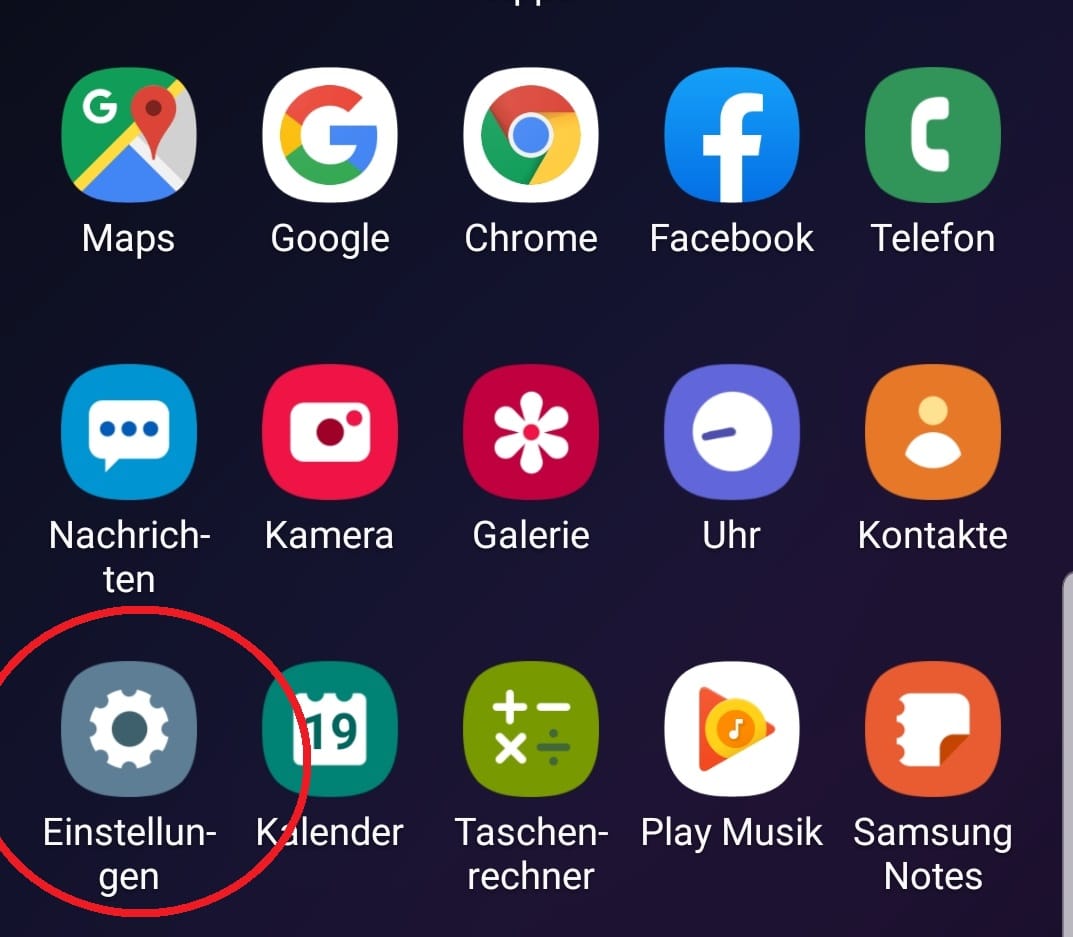
Öffnen Sie die Einstellungen.
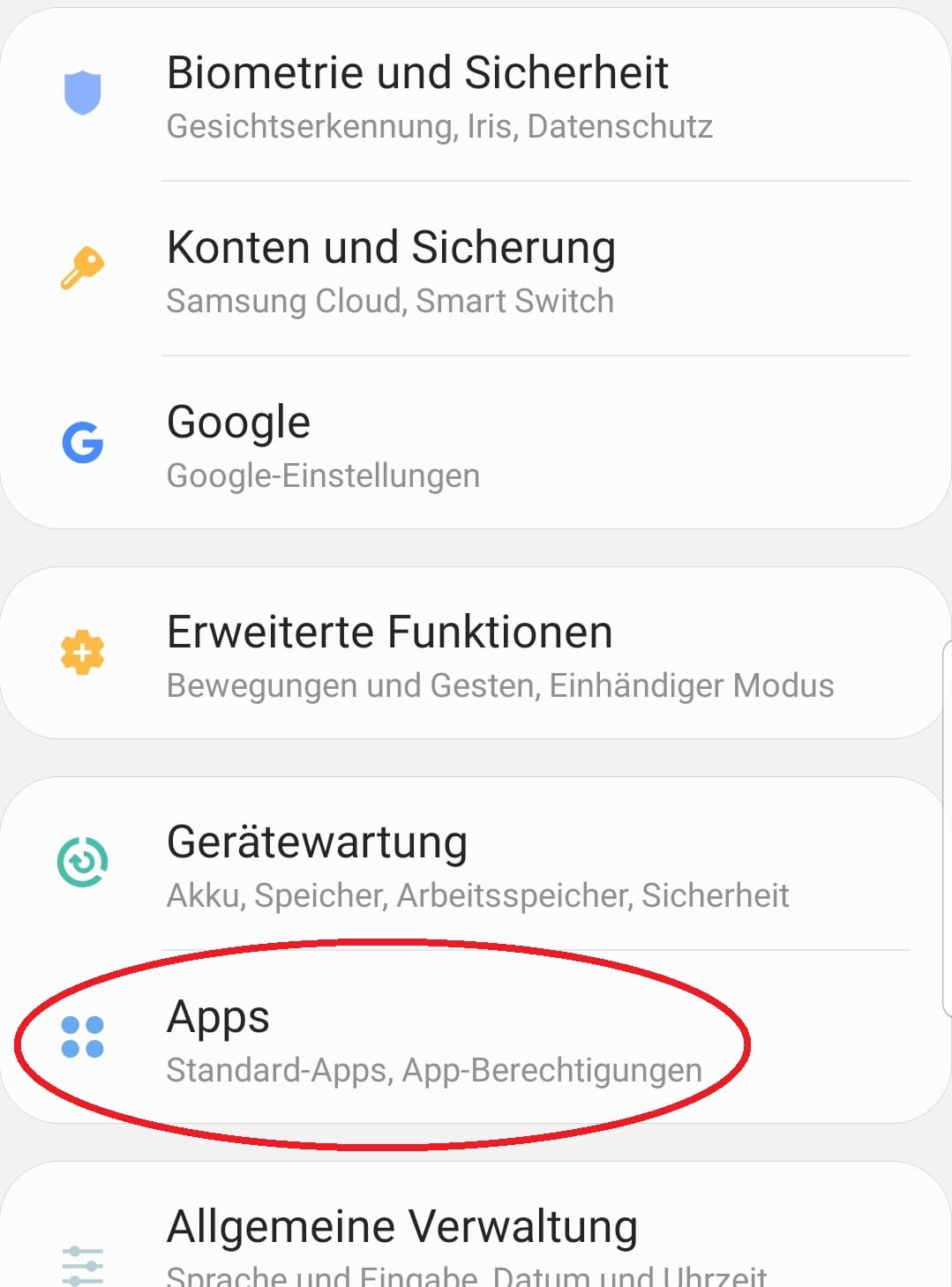
Suchen Sie "Apps" beziehungsweise "Anwendungen".
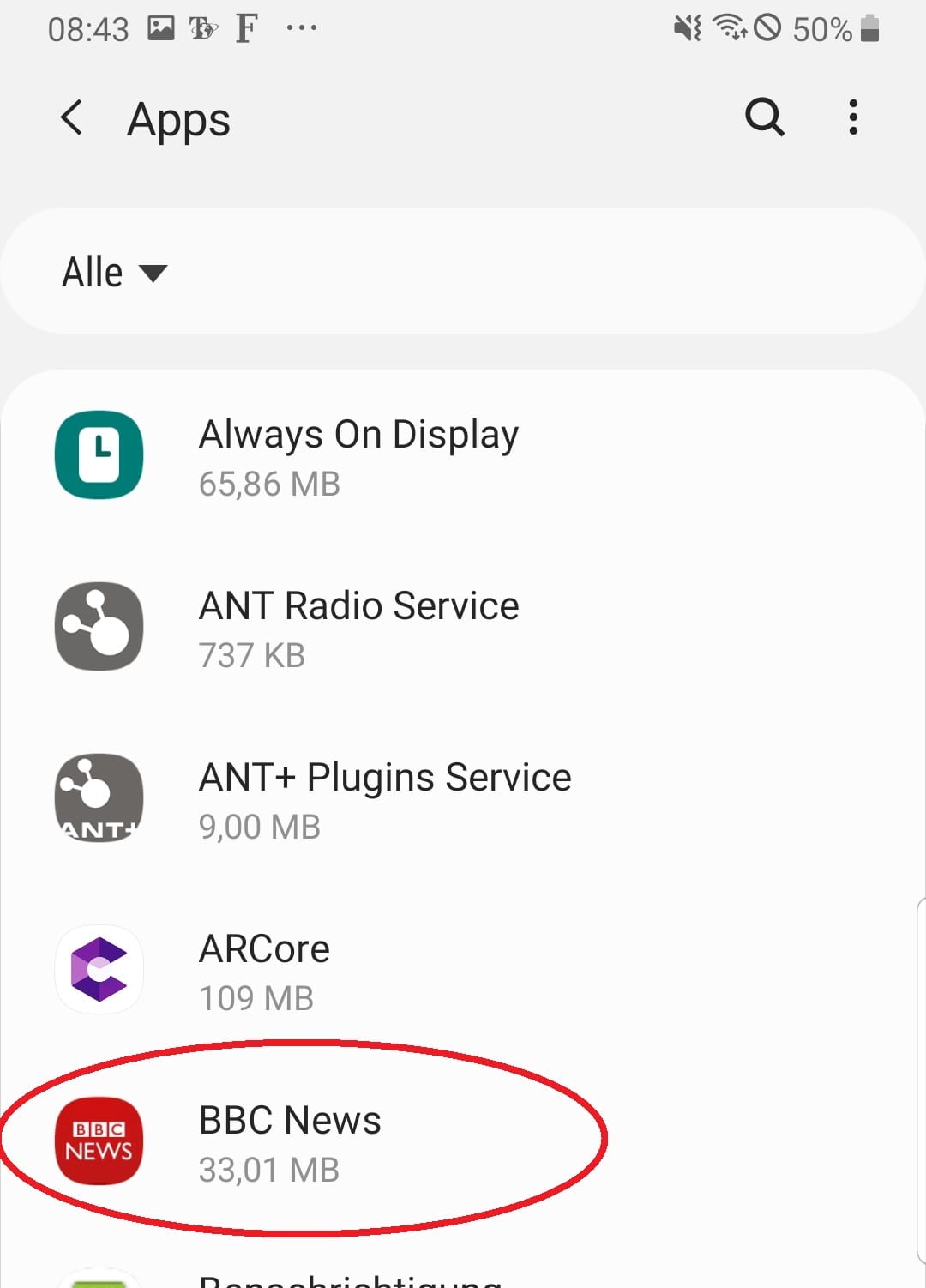
Jetzt sollten sich alle installierten Apps öffnen. Falls das nicht der Fall sein sollte, klicken Sie auf "Anwendungsmanager". Wählen Sie als nächstes die App, dessen Cache Sie löschen möchten.
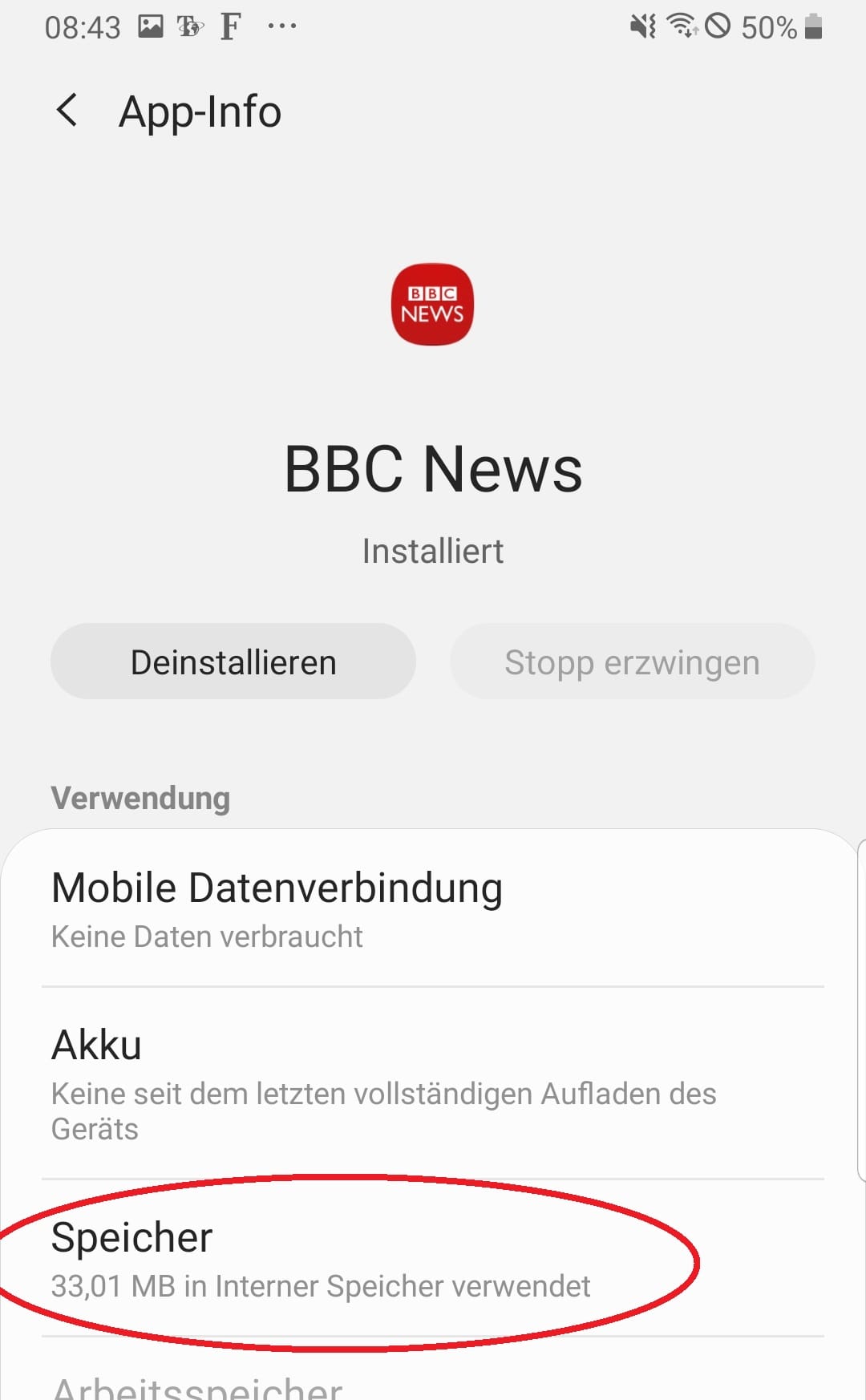
Klicken Sie auf "Cache leeren". Falls das nicht angezeigt sein sollte, klicken Sie auf "Speicher" ...
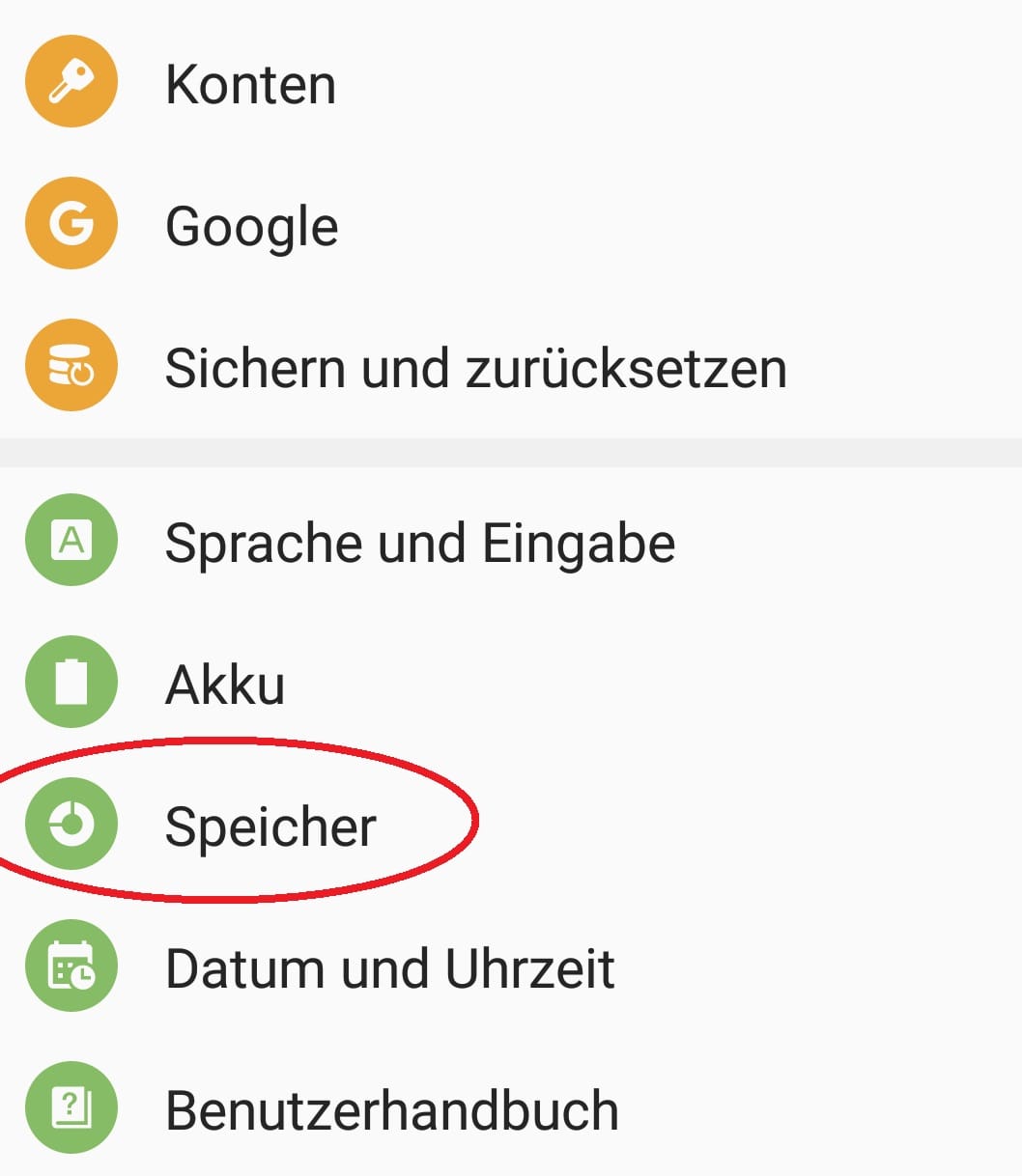
In Android 6.0 öffnen Sie die Einstellungen und klicken auf "Speicher".
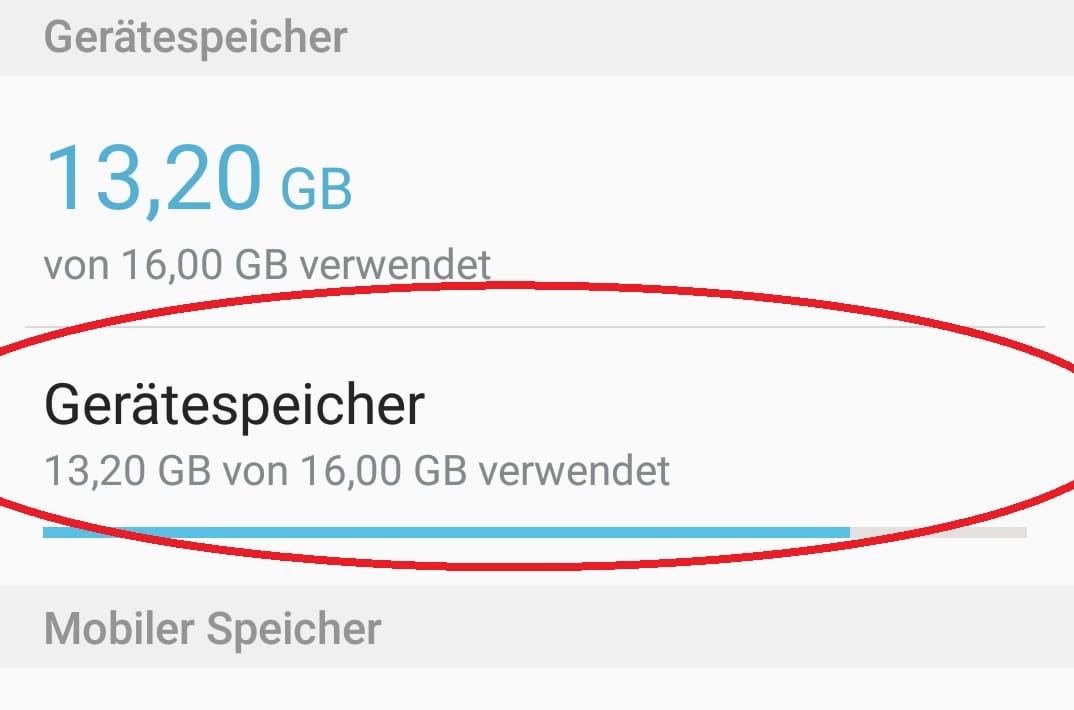
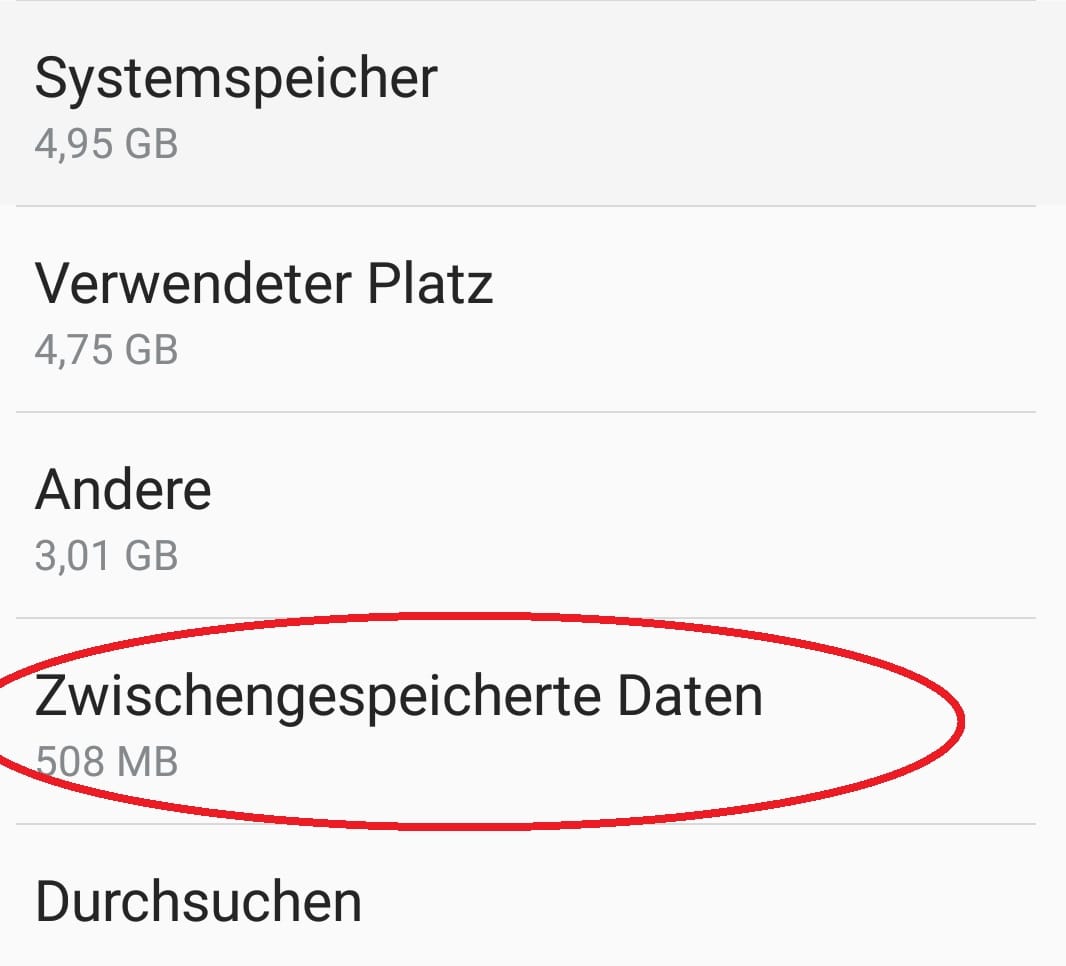
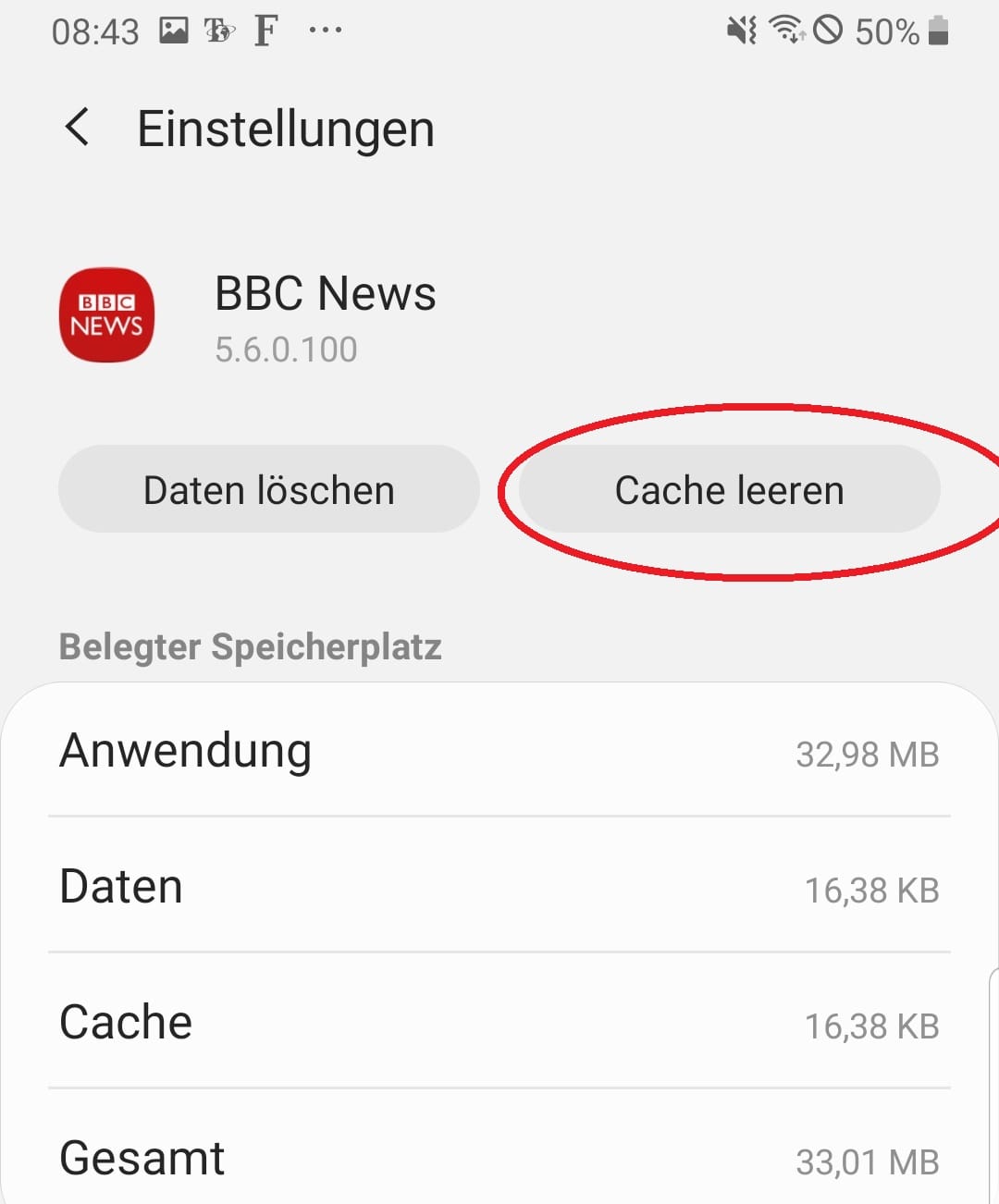
... und dann auf "Cache leeren".
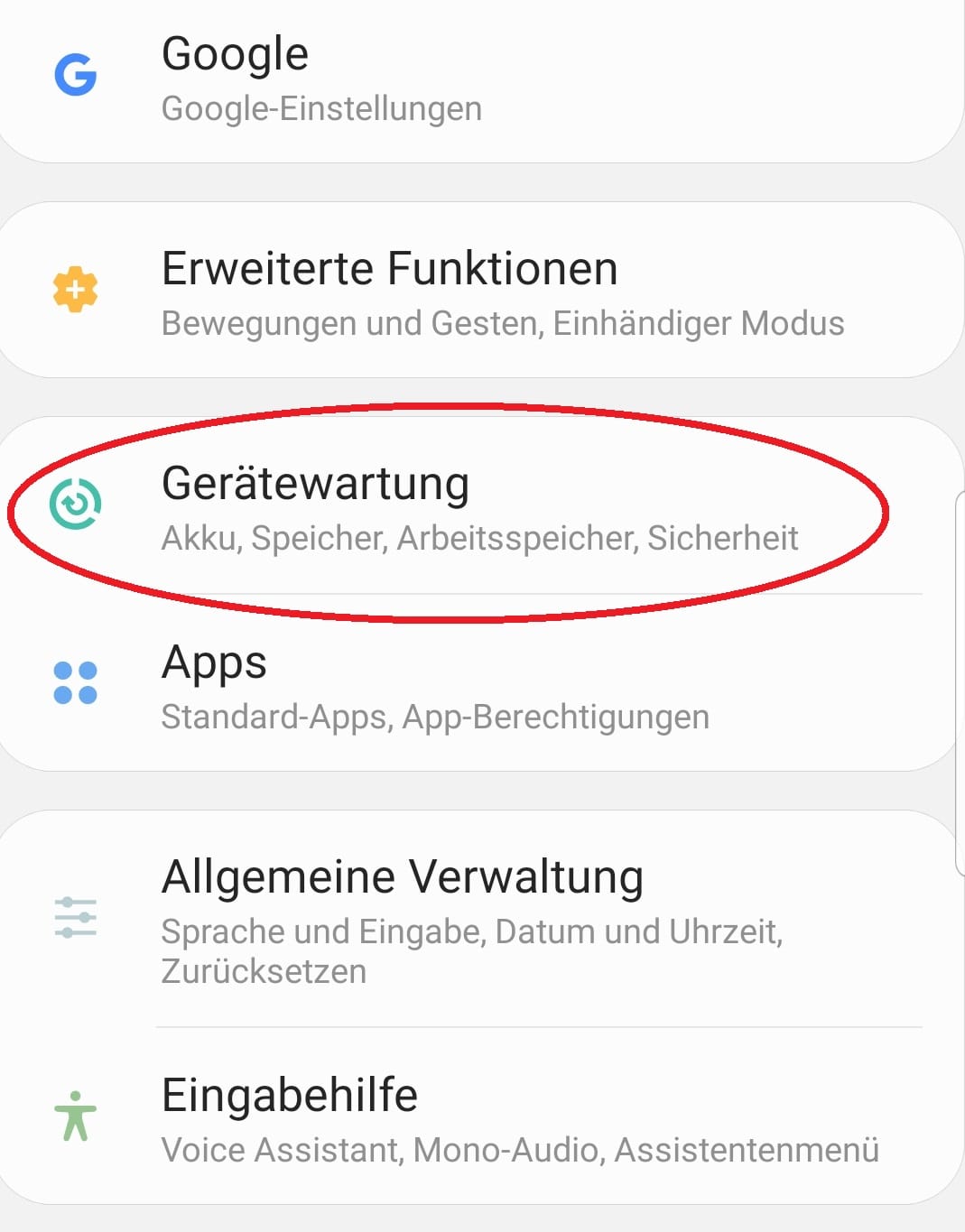
Ab Android 9.0 ist es nicht mehr möglich, den Cache aller Apps auf einmal zu leeren. Eventuell bietet Ihnen das Gerät die Möglichkeit, den Speicher zu bereinigen. Dabei werden auch zwischengespeicherte Daten gelöscht. Das ist bei Samsung-Geräten der Fall. Öffnen Sie dafür die Geräteeinstellungen und klicken Sie auf "Gerätewartung" ...
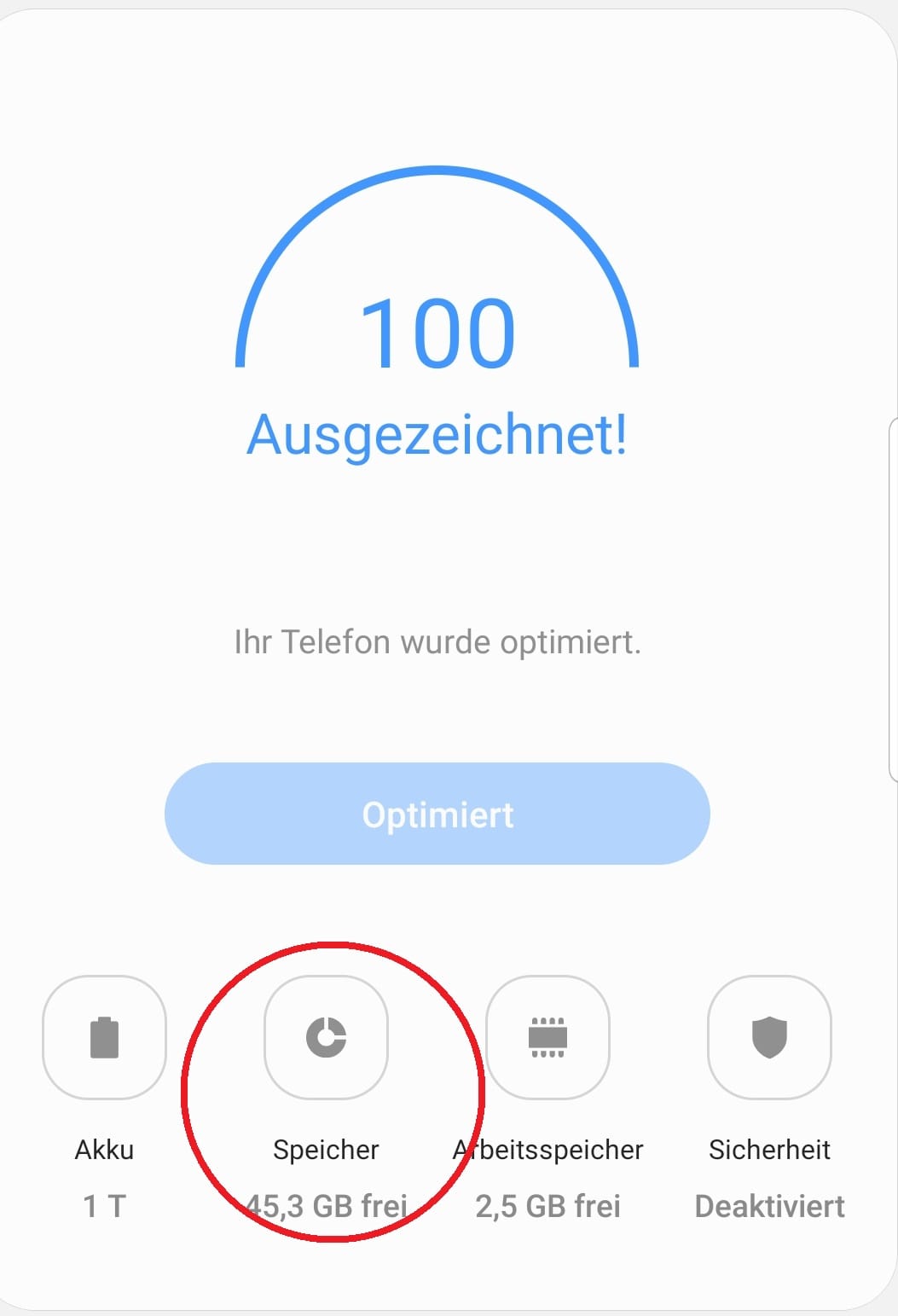
... und dann "Speicher".
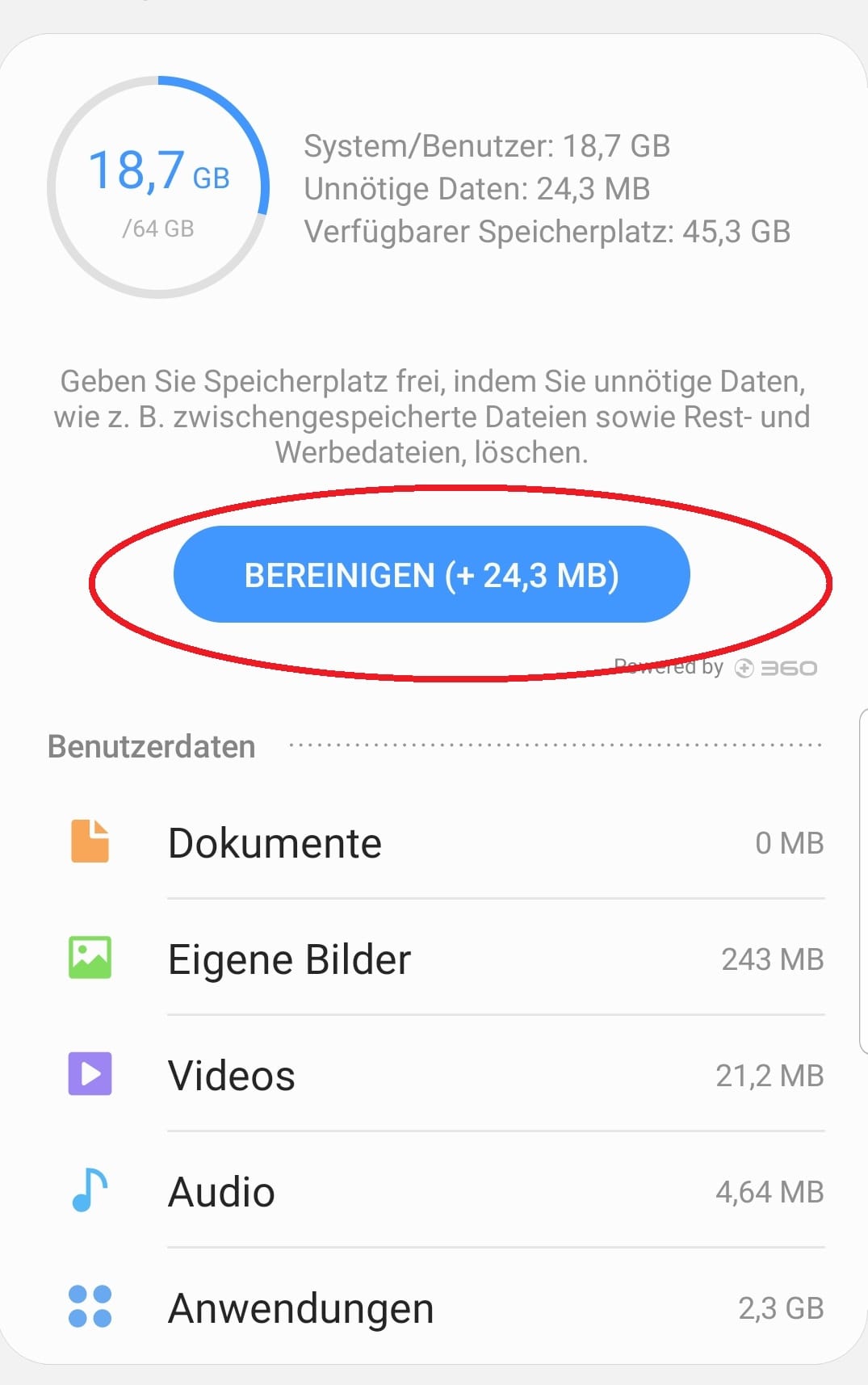
Klicken Sie hier auf "Bereinigen".












